- 系统
- 教程
- 软件
- 安卓
时间:2020-04-29 来源:u小马 访问:次
Windows10系统该如何手动还原注册表?Win10注册表相当于计算机的数据管理中心,所有软件的安装都需要添加信息到注册表中去,一旦Win10注册表出现故障,那么计算机也就等于废掉了大半,那么如何备份还原注册表从而保障系统的正常运行呢?今天小编向大家介绍一下Win10系统手动还原注册表的具体方法,希望大家会喜欢。
Win10系统手动还原注册表的方法:
要在Windows10上手动还原注册表,请使用以下步骤:
1.单击开始>电源> 按住shift不松开,点击“重启”命令。
2.电脑重新启动,进入“高级启动选项”画面 。
3.单击疑难解答>高级选项>命令提示符。
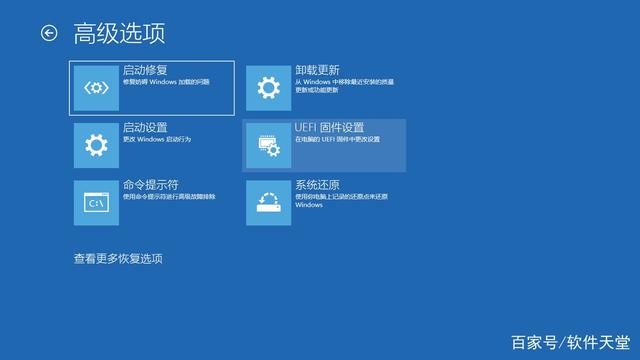
4.当电脑在“命令提示符”中启动时,它将直接进入X:WindowsSystem32目录。现在,需要移动到安装Windows的驱动器号。一般情况下,操作系统安装在C盘,当你以恢复模式启动计算机时,该驱动器号将更改为其他名称。但是,在大多数情况下,驱动器号是D:。键入以下命令进入安装Windows的正确驱动器,然后按Enter:
d:
5.输入以下命令可以验证是否在正确的驱动器中,然后按Enter:
dir
如果看到Windows文件夹,则说明你输入的是正确的驱动器号,否则请返回到第4步并尝试输入另一个驱动器号。
6.键入以下命令进入System32文件夹,然后按Enter:
cd d:windowssystem32
切记在命令中用正确驱动器号更改D。
7.键入以下命令创建一个文件夹来临时备份config文件夹中的文件,该文件夹也恰好存储了注册表的副本,然后按Enter:
mkdir configBak
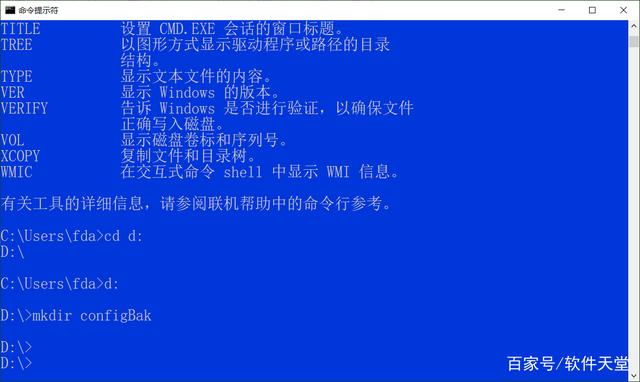
8.键入以下命令创建config文件夹中文件的临时备份,然后按Enter键:
copy config configBak
9.键入以下命令,将其移至RegBack内,其中包含注册表的备份,然后按Enter:
cd configRegBack
10.键入以下命令来验证RegBack文件夹的内容,然后按Enter:
dir
提示:运行dir命令后,文件的大小(SYSTEM、SOFTWARE、SAM、SECURITY、DEFAULT)应该与屏幕截图中显示的大小相似。如果有文件显示为0,请不要继续,因为你将无法修复Windows10安装,并且电脑可能会停止引导。
11.键入以下命令,将文件从RegBack文件夹复制到config文件夹,然后在每个问题上按Enter和Y确认:
copy * ..*
12.关闭右上角的关闭按钮。
完成这些步骤后,计算机将重新启动,Windows10应该可以正确启动了。
以上介绍的内容就是关于Win10系统手动还原注册表的具体方法,不知道大家学会了没有,如果你也遇到了这样的问题的话可以按照小编的方法自己尝试一下,希望可以帮助大家解决问题,谢谢!!!想要了解更多的Windows10技巧请关注Win10镜像官网~~~~





